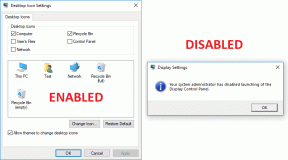Як увімкнути функцію «Поблизу» на Samsung Galaxy Note 20
Різне / / November 29, 2021
Samsung Galaxy Note 20 і Galaxy Note 20 Ultra – це нові флагмани преміум-класу, які мають ряд функцій, які дозволяють найкраще використовувати зіркове обладнання. Крім того, обкладинка One UI, оптимізована для серії Galaxy Note, містить багато нові та цікаві функції, як-от жести S Pen, камера Periscope та режим Pro Video. Ще одна нова функція, яка приєдналася до цієї лінійки, - це функція "Поблизу".

Обмін поблизу — це платформа обміну даними для телефонів Android, а Samsung Galaxy Note 20 і Galaxy Note 20 Ultra і Google Pixel — перші телефони, які отримали цю функцію.
Якщо ви вже давно користуєтеся смартфоном, то напевно вже знаєте, що настав час Екосистема Android мала всюдисущу власну систему спільного доступу, незалежно від марки телефону чи ОС.
На щастя, настав час, і ця функція нарешті з’явилася у вашому Galaxy Note 20 та інших телефонах Samsung, таких як Galaxy S20 (перевірте Поради та рекомендації щодо Galaxy S20), Galaxy S10 Lite, серед інших.
Давайте перевіримо, як його включити.
Що таке поблизу
Як зазначалося раніше, це платформа для обміну файлами, посиланнями, розташуваннями на карті, документами, фотографіями з одного телефону Android (у даному випадку вашого Galaxy Note 20) на інший. Це схоже на AirDrop від Apple, що робить обмін файлами простим і легким.
Він працює через Bluetooth, Bluetooth Low Energy, WebRTC або одноранговий Wi-Fi і навіть працює, коли ви відірваний від Інтернету. Добре те, що це набагато швидше, ніж звичайні передачі через Bluetooth, і не вимагає клопоту відкриття програм обміну.
Після ввімкнення ви зможете бачити всі пристрої (залежно від налаштувань конфіденційності пристрою) навколо вас.
Функція Nearby Share схожа на AirDrop від Apple і робить обмін файлами простим і легким
А оскільки це вбудована функція, вам не потрібно завантажувати жодних додаткових програм. Це просто вимагає одноразового налаштування, і на цьому все.
Тепер усе вирішено, давайте швидко розглянемо, як налаштувати його на вашому Galaxy Note 20.
Як налаштувати та поділитися вмістом поблизу на Samsung Galaxy Note 20
Крок 1: Потягніть вниз меню швидких налаштувань і коротко торкніться кнопки «Поблизу», щоб перейти до «Налаштування». Увійшовши, торкніться кнопки «Увімкнути», щоб увімкнути її.


Зверніть увагу, щоб увімкнути або ввімкнути Wi-Fi, Location або Bluetooth на телефоні.
Крок 2: Після ввімкнення ви можете змінити назву пристрою. Зазвичай це ім’я вашого облікового запису Google (див головні поради щодо безпеки облікового запису Google).

Після налаштування можна легко надсилати файли та ділитися ними. Щоб поділитися, відкрийте галерею, щоб поділитися файлом зображення.
У меню «Поділитися» торкніться пункту «Поділитися поблизу» і зачекайте, поки пристрій почне пошук.


Крок 3: на телефоні одержувача увімкніть функцію «Обмін поблизу» і тримайте телефон розблокованим.
Якщо обидва телефони поруч, ви побачите спливаюче сповіщення про функцію «Поблизу».

Торкніться, щоб увімкнути його.
Крок 4: Як тільки одержувач торкнеться підказки, ви побачите його аватар Google на панелі спільного доступу. Оскільки обидва мої телефони були ввійшли в систему з однаковим ідентифікатором, і аватар отримувача, і відправника виглядають схожими.

Торкніться аватара, щоб почати передачу.
Крок 5: Як і будь-яка інша процедура передачі, одержувачу потрібно натиснути кнопку Прийняти, щоб розпочати передачу. Після цього процес спільного доступу завершується за кілька секунд.

Процес може здатися громіздким, коли ви робите це вперше, але дозвольте мені запевнити вас, що це просто і легко. І добре, він блискавичний, і це найкраще в ньому.
Ми передали близько 30 фотографій, і це зайняло не більше 5-10 секунд. Те саме стосується 2-хвилинного відео 8K, знятого на Galaxy Note 20.
Параметри конфіденційності
Тож хто може ділитися з вами вмістом? Чи може будь-хто передати випадковий вміст на ваш телефон? Так і ні.
Якщо ви залишите налаштування конфіденційності Nearby Share просто так, майже будь-хто, хто має відкрите з’єднання Nearby Share, зможе виявити ваш пристрій, як і Bluetooth.

Ви можете вибрати між усіма у вашому списку контактів або деякими вибраними контактами зі списку контактів. Або ви можете просто вибрати, щоб бути прихованим. Таким чином, ніхто не зможе побачити ваш пристрій для надсилання інформації. Однак ви зможете надсилати їм посилання, фотографії, файли і навіть розташування з Google Maps.
Щоб відредагувати це налаштування, відкрийте налаштування «Поблизу», виберіть «Видимість пристрою», і ви побачите всі параметри видимості пристрою. Просто, див.


Функція Nearby Share однаково добре працює на Chromebook, хоча ми ще не тестували на Chromebook. На жаль, він не працює з Mac, Apple iPhone або навіть Windows.
Бонусний трюк: посилання на Windows
Якщо у вас є Машина Windows 10, вам буде приємно дізнатися, що ваш Samsung Galaxy Note 20 зможе під’єднатися до вашого ноутбука або настільного комп’ютера Windows бездротовим способом.
То який сенс встановлювати зв’язок? По-перше, ви можете переглядати вхідні повідомлення та фотографії свого телефону прямо зі свого ноутбука/ПК. І це теж бездротово!

Ця функція може відволікати, але хороша новина полягає в тому, що ви матимете легкий доступ до частини інформації на своєму телефоні. Цілком очевидно, що вам потрібно буде увійти за допомогою облікового запису Microsoft на комп’ютері та телефоні. Крім того, вам потрібно буде встановити Програма «Ваш телефон» від Microsoft на вашому ПК.
Щоб налаштувати його, перейдіть до Швидких налаштувань на телефоні та натисніть кнопку Посилання на Windows. Увімкніть його та торкніться кнопки Додати пристрій, і ваш телефон проведе вас через інше.


Не хвилюйтеся, це простий процес і не займе багато часу для його налаштування.
Ділитися – це турбота
Таким чином ви можете ділитися контактами, файлами та фотографіями з вашими контактами, сім’єю та друзями за допомогою функції Nearby Share на своєму Samsung Galaxy Note 20.
Яка функція Galaxy Note 20 ви вважаєте найбільш корисною? Я б використав нові жести S Pen і покращене розпізнавання рукописного введення, коли ви робите рукописні нотатки в додатку Samsung Notes. Що з тобою?